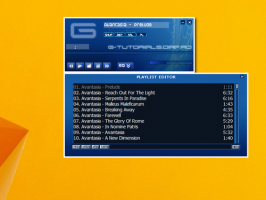Windows 10 Build 15002 er ude for Fast Ring-insidere
En ny version af den kommende funktionsopdatering til Windows 10, kendt som Creators Update, Redstone 2 eller Windows 10 version 1704, er blevet frigivet for Fast Ring-insidere. Dette er den samme bygning som var lækket for nylig. Lad os se, hvad der er nyt i den officielt udgivne Windows 10 Insider Preview Build 15002.
Fanevisningslinje i Edge: Det er nemt at miste overblikket over, hvad der er på dine faner, især når du har mange faner fra det samme websted med lignende titler og ikoner. Fanevisningsbjælken giver dig mulighed for nemt at se et visuelt eksempel på hver fane, du har åben, uden at forlade din side. Du kan rulle gennem listen med touch, musehjul eller en touchpad. Bare klik på chevron-ikonet ud for dine faner for at komme i gang.
Se den følgende artikel for at lære mere om denne funktion: Vis eller skjul forhåndsvisninger af fane i Edge i Windows 10 Creators Update.
Faner til side: Vi hører ofte, at det er en hovedpine at holde styr på alle dine faner og fortsætte, hvor du slap. Nogle gange skal du bare lægge alt til side og starte fra en ren tavle. Vi har tilføjet to nye knapper ved siden af dine faner i Microsoft Edge for at hjælpe dig med hurtigt at administrere alle dine faner uden at miste dit flow.
Læs følgende artikel: Sæt faner til side i Microsoft Edge (fanegrupper).
Jump List til Microsoft Edge: Du kan nu starte et nyt vindue eller nyt InPrivate-vindue til Microsoft Edge direkte fra dets proceslinjeikon. Du skal blot højreklikke eller stryge op på Microsoft Edge-ikonet på proceslinjen, og vælg den opgave, du ønsker!
Flash klik for at køre: Microsoft Edge vil nu som standard blokere Flash-indhold, der ikke er tillid til, indtil brugeren udtrykkeligt vælger at afspille det. Dette betyder bedre sikkerhed, stabilitet og ydeevne for dig, samtidig med at du bevarer muligheden for at køre Flash, når du vælger det. Du kan lære mere om denne ændring på Microsoft Edge Dev Blog: Udvidelse af brugerkontrol af Adobe Flash med Click-to-Run. Vi vil udvikle denne oplevelse i kommende flyrejser for at gøre muligheden for at køre Flash-indhold mere kontekstuelt indlysende.
Webbetalinger: Microsoft Edge har nu preview-understøttelse af den nye Payment Request API, som gør det muligt for websteder at gøre kassen nemmere ved at bruge betalings- og forsendelsespræferencerne, der er gemt i din Microsoft Wallet. Dette er i øjeblikket i en forhåndsvisningstilstand for udviklere og vil ikke behandle betalingsoplysninger før en fremtidig flyvning.
Tile Folders in Start: Som en del af vores igangværende bestræbelser på at konvergere oplevelser på tværs af enheder og adressere dine feedback, vi er glade for at kunne fortælle dig, at med dagens build vil du nu være i stand til at gruppere dine Start-brikker i mapper. Tile-mapper er en måde for dig at organisere og personliggøre dine fliser i Start, og vi er glade for nu at bringe dette til Windows 10-pc'er.
Se, hvordan du bruger mapper i startmenuen: Opret flisemapper i startmenuen i Windows 10 (live mapper)
Jeg optog en video af denne nye funktion i aktion. Se den her:
Tip: du kan abonnere på vores YouTube-kanal HER.
Opdateret Windows Share-oplevelse: Vi har redesignet Windows-delingsoplevelsen til at være mere app-fokuseret og integreret med det sted, du deler fra. Den nye Windows Share-oplevelse vil pop-up den nye delingsudgang i den app, du deler fra, og giver dig en liste over programmer, du kan dele med. Denne liste ændres baseret på dit forbrug.
Genvejstasten WIN + H, der blev brugt i den gamle Windows-deleoplevelse, er blevet fjernet.
Tjek følgende artikler:
- Den nye delerude i Windows 10
- Ny delingsrude viser annoncer i Windows 10 Creators Update
Tag et område på din skærm: Du kan bruge Win + Shift + S til at fange et område på din skærm og kopiere det til udklipsholderen for at indsætte det i enhver app.
Forbedret høj-DPI-understøttelse til desktop-apps: Fortsætter fra vores arbejde med Byg 14986, Build 15002 bringer mere godhed i vejen for høj-DPI-understøttelse. For det første, ligesom vi gjorde med Microsoft Management Console (MMC), har vi opdateret Performance Monitor (Perfmon) til nu at være mere skarp på pc'er med høj DPI. For det andet, mens vi har aktiveret disse forbedringer som standard for nogle Windows desktop-apps, kan du nu aktivere dem selv for andre GDI-baserede applikationer også! For at gøre dette skal du finde programmets .exe-fil, højreklikke på den og vælge Egenskaber. Gå til fanen Kompatibilitet, slå System (forbedret) DPI-skalering til, og klik på OK. Denne indstilling tilsidesætter den måde, applikationer håndterer DPI-skalering på (som nogle gange bruger bitmap-strækning og kan resultere i, at applikationer bliver slørede) og tvinger dem til at blive skaleret af Windows. Indstillingen, der tidligere var mærket Deaktiver skærmskalering ved høje DPI-indstillinger, omtales nu som applikationsskalering. Dette virker kun for apps, der bruger GDI.
Opdaterede enhedsindstillinger: Den nye enhedsindstillingsoplevelse kombinerer siderne Bluetooth og Forbundne enheder for at tilbyde et enkelt sted at administrere dine enheder/ydre enheder. Bluetooth-tilbehør, trådløse docks, Xbox Wireless-controllere og medieenheder kan alle nu opdages og administreres fra det samme sted ved hjælp af den samme velkendte brugergrænseflade på både skrivebordet og mobilen. Vi har også lyttet til din feedback og tilføjet muligheden for at afbryde og genoprette forbindelsen til dine Bluetooth-lydenheder direkte fra denne Indstillinger-side.
Nye skærmindstillinger: Baseret på feedback om de mest brugte indstillinger har vi opdateret skærmindstillingerne. På den opdaterede skærmside er der foretaget adskillige ændringer for at gøre siden mere overskuelig og nemmere at bruge, herunder nu at kunne ændre opløsning direkte fra hovedsiden med skærmindstillinger. Nederste blåt lys: Windows kan nu automatisk sænke mængden af blåt lys, der udsendes fra din pc om natten. Indstillinger for at slå denne funktion til eller fra og bruge en lokal solnedgang og solopgang eller brugerdefineret tidsplan er i Indstillinger -> System -> Skærm.
Se Aktiver blåt lysreduktion i Windows 10
Windows Personalization understøtter nu nyere farver: Vi forstår, hvor vigtige farver er for at tilpasse din Windows-oplevelse, og at det nogle gange tager et par forsøg at finde den perfekte, der matcher din baggrund. Nogle gange vælger du en ny farve, lukker Indstillinger, kun for at opdage, at den farve, du valgte, ikke helt var, hvad du ledte efter. Vi har en løsning! Med Build 15002 har vi tilføjet en ny "seneste farver" sektion til Indstillinger > Personalisering > Farver, så du nemt kan vælge mellem de farver, du tidligere har valgt.
Windows Theme Management i Indstillinger: Som vi har nævnt tidligere, er en af vores igangværende bestræbelser at konsolidere Indstillinger og Kontrolpanel, og vi bruger din feedback til at prioritere konvergensen til Indstillinger. Vi er glade for at kunne løfte sløret for det næste stykke af dette projekt: Styring af temaer er nu flyttet ud af kontrolpanelet og ind i appen Indstillinger.
Se Skift tema og udseende i Windows 10 Creators Update
Forbedrede indstillinger for oplevelse på tværs af enheder: Med jubilæumsopdateringen tilføjede vi muligheden for appudviklere til at skabe oplevelser på tværs af enheder. Brugere kan aktivere eller deaktivere denne funktion for deres konto via Indstillinger > Privatliv > Generelt "Lad apps på mine andre enheder åbne apps og fortsætte oplevelser på denne enhed". Med Build 15002 har vi flyttet denne indstilling til sin egen side – en ny post under Indstillinger > System, kaldet "Oplevelser på tværs af enheder", og vi har tilføjet en ny rullemenu, så du kan skifte mellem Mine enheder eller Alle sammen.
Måleret Ethernet-forbindelsesstøtte: Baseret på din feedback har vi tilføjet muligheden "Indstil som målt forbindelse" til Ethernet-forbindelserne (LAN) i Indstillinger > Netværk og internet > Ethernet. Ligesom mobilt bredbånd og Wi-Fi-forbindelser hjælper denne mulighed dig med at begrænse baggrundsdata brug fra nogle applikationer og giver dig mere kontrol over, hvordan data bruges over Ethernet forbindelse.
præcision ændringer i touchpad-oplevelsen
Justering af lydstyrkekontroloplevelsen: Når du tildeler stryg med tre eller fire fingre for at kontrollere lydstyrken, vises brugergrænsefladen til lydstyrkekontrol nu, mens du ændrer lydstyrken. Vi har også finjusteret gestus, så det nu kræver færre swipes at justere lydstyrken med en betydelig mængde
Polering af siden med Touchpad-indstillinger: Baseret på brugerfeedback har vi lavet nogle UI-forbedringer til den nye touchpad-indstillingsside, herunder oprettelse af to nye grupper til strygninger med tre og fire fingre, opdatering søgetermer for at gøre dem mere synlige, hvilket giver mere fleksibilitet til at kontrollere, hvordan tryk fungerer, og løser et problem, hvor Touchpad-indstillinger ikke viste et ikon ved siden af navn.
BSOD er nu GSOD: I et forsøg på lettere at skelne Windows Insider-rapporter fra rapporter fra dem, der er på produktionsbuilds, har vi opdateret fejltjeksiden (blå skærm) til at være grøn. Frigivne versioner af Windows 10 vil fortsat have den klassiske blå farve, inklusive den endelige udgivelse af Windows 10 Creators Update.
Se Der er Green Screen of Death i Windows 10.
Forbedring af din opdateringsoplevelse
Vi har allerede lavet en række opdateringer baseret på den feedback, du har delt med os, og i dag er vi glade for at fortælle dig, at der er flere på vej til dig:
- Vi har tilføjet en mulighed, der gør det muligt for dig at sætte opdateringer på din computer på pause i op til 35 dage. For at sætte din maskine på pause, gå til siden Avancerede indstillinger i Windows Update-indstillinger. Denne funktion vil være tilgængelig på Professional-, Education- og Enterprise-udgaver af Windows.
- Vi har tilføjet en mulighed, der nu giver dig mulighed for at beslutte, om du vil inkludere driveropdateringer, når du opdaterer Windows. Denne funktion vil være tilgængelig på Professional-, Education- og Enterprise-udgaver af Windows.
- Vi har tilføjet et nyt ikon til siden med Windows Update-indstillinger for at gøre det nemmere at se din opdateringsstatus med et øjeblik. Denne opdateringsstatus og -oplevelse er i overensstemmelse med den oplevelse, du finder i det nye Windows Defender-dashboard.
- Vi har foretaget nogle forbedringer af vores logik for bedre at kunne registrere, om pc'ens skærm aktivt bliver brugt til noget, såsom projektering, og undgå at forsøge at genstarte.
- Windows Insiders med Home-udgaven af Windows vil nu også være i stand til at udnytte det øgede max-vindue på 18 timer for Active Hours.
For den fulde liste over ændringer, se den officielle meddelelse.